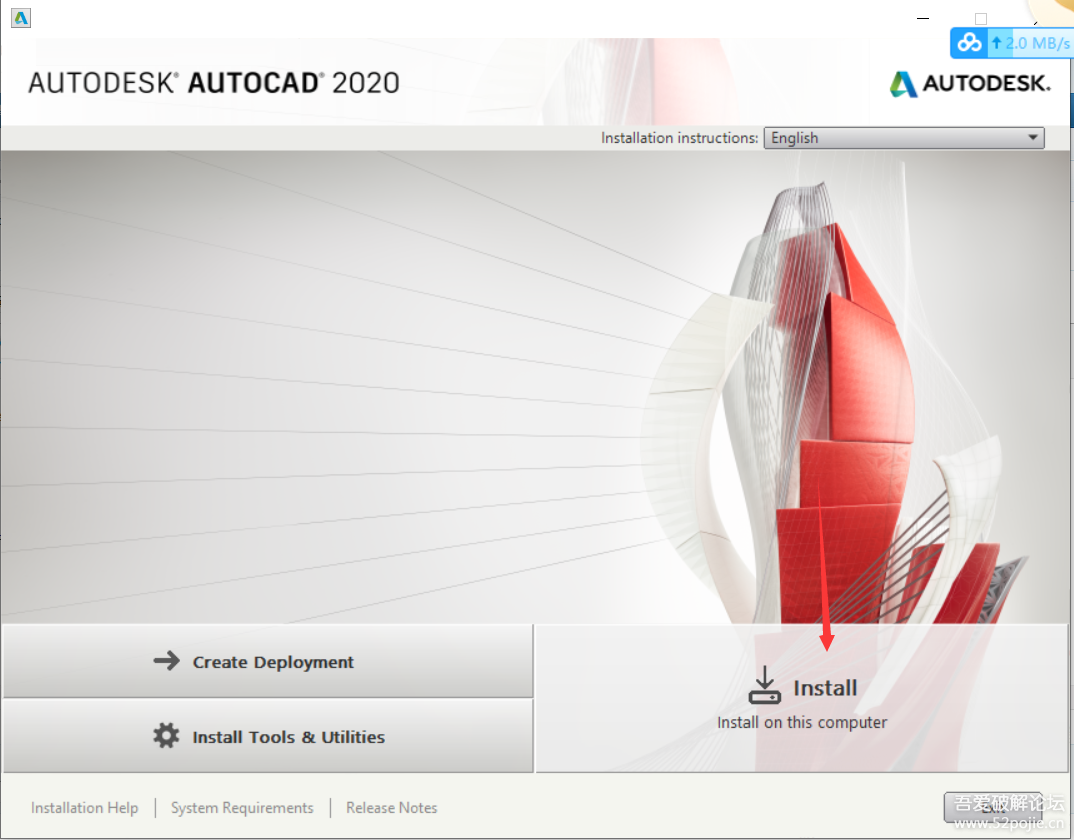CAD怎样修改布局视口边框的线型
在CAD绘图时,布局视口边框线型的设置直接影响图纸的规范性与美观度。但不少设计师常常发现,想要修改布局视口边框线型时,却无从操作。无论是想区分不同视口区域,还是让图纸更符合出图标准,合理修改线型都很关键。其实,修改布局视口边框线型并非难事,只要掌握要点,就能轻松调整线型,让图纸更规范专业。
问题描述:
一般视口边框都是实线,如何改成图示虚线呢?

步骤指引:
1.在布局中使用【矩形】功能(【REC】快捷键),绘制一个矩形边框;
2.将矩形改成期望的线型,这里用虚线作为示例;

3.输入【MV】快捷键,选择分支【E】回车,根据提示选择矩形;
![]()
4.矩形变成一个视口,并且仍然可以切换线型以达到不同的显示效果。